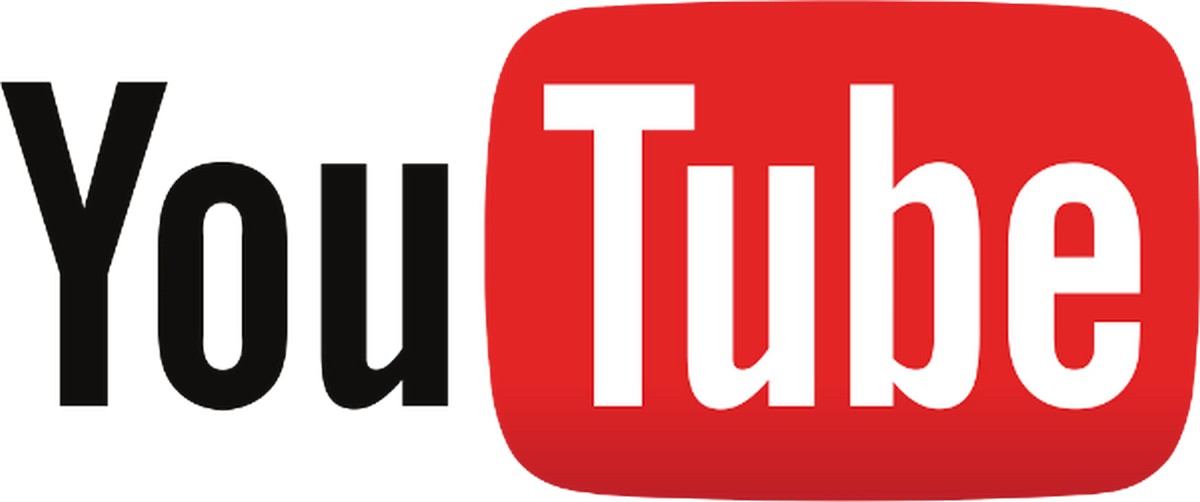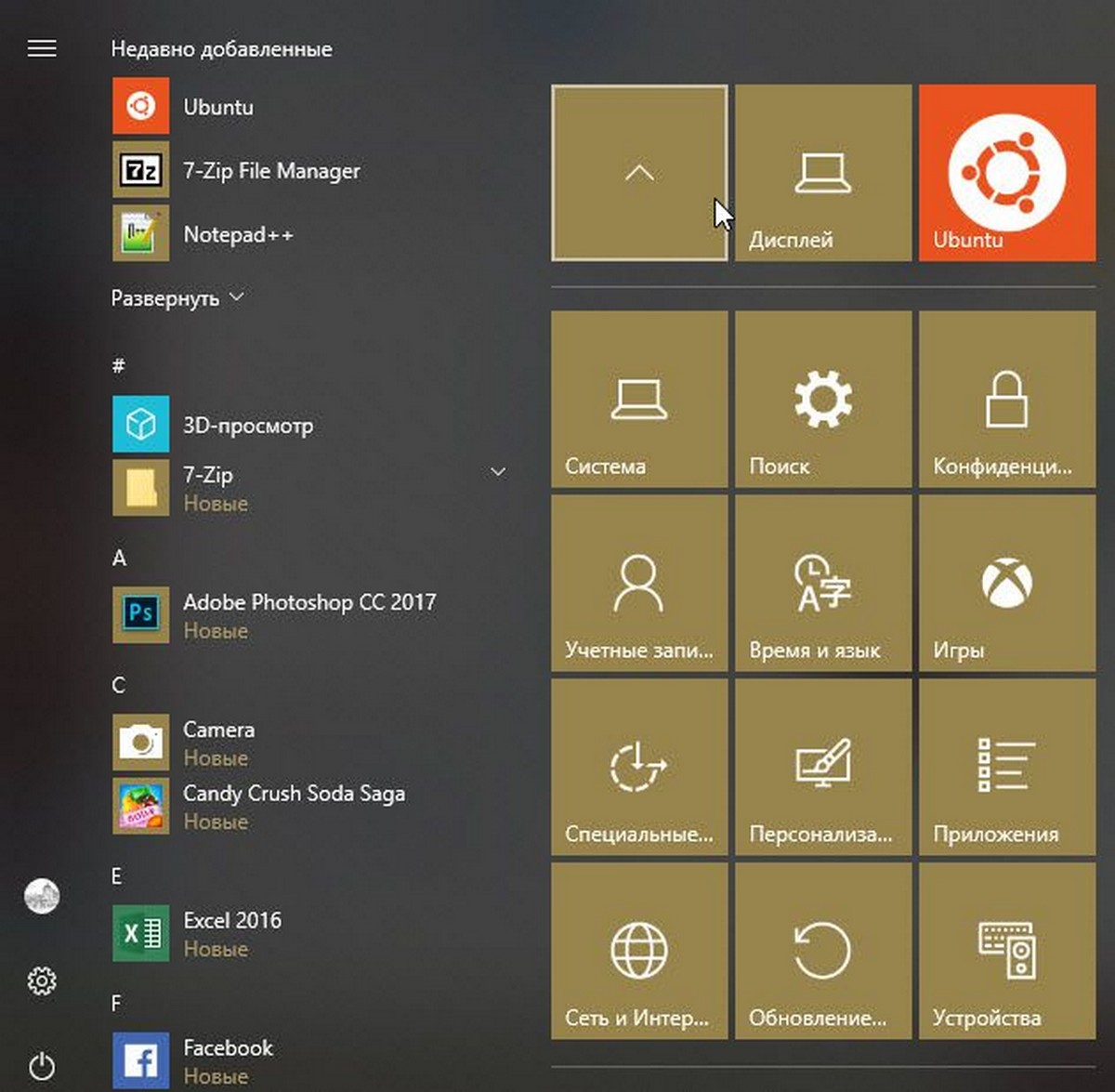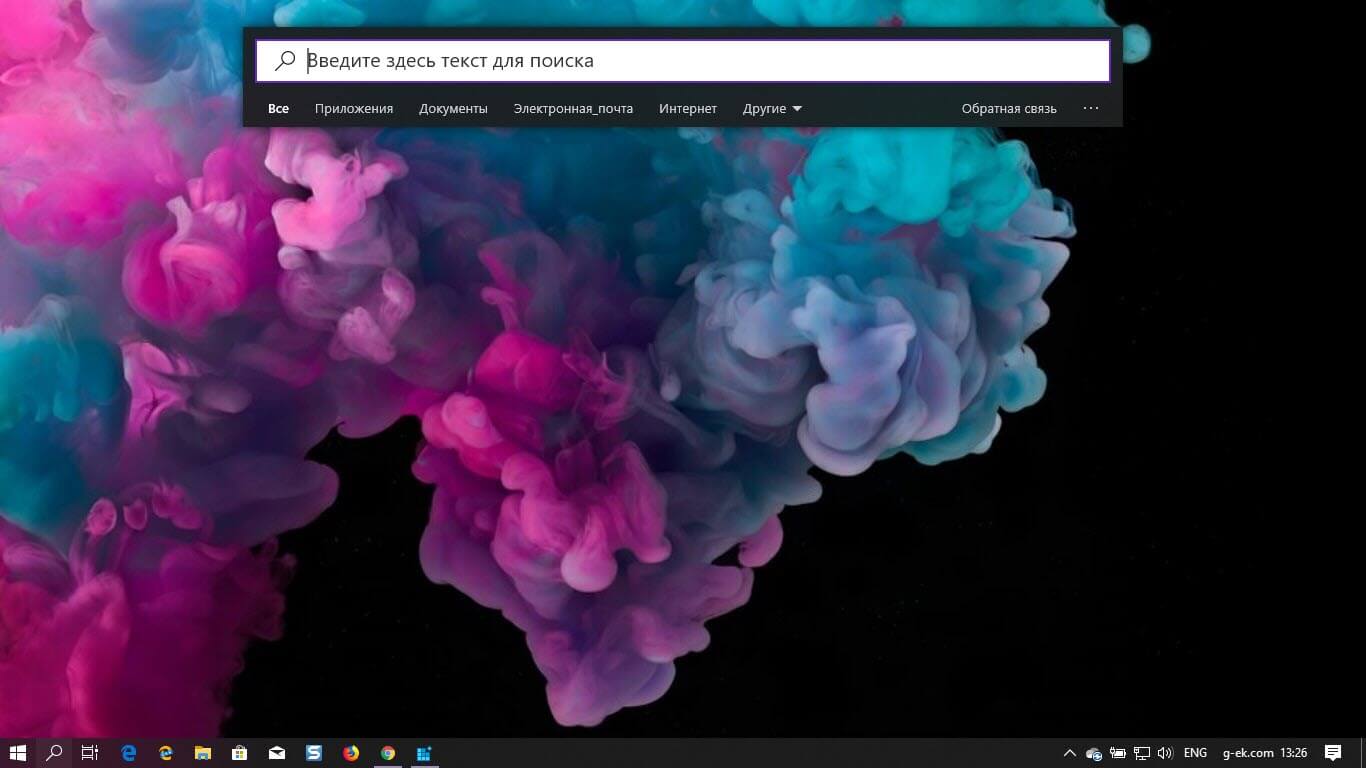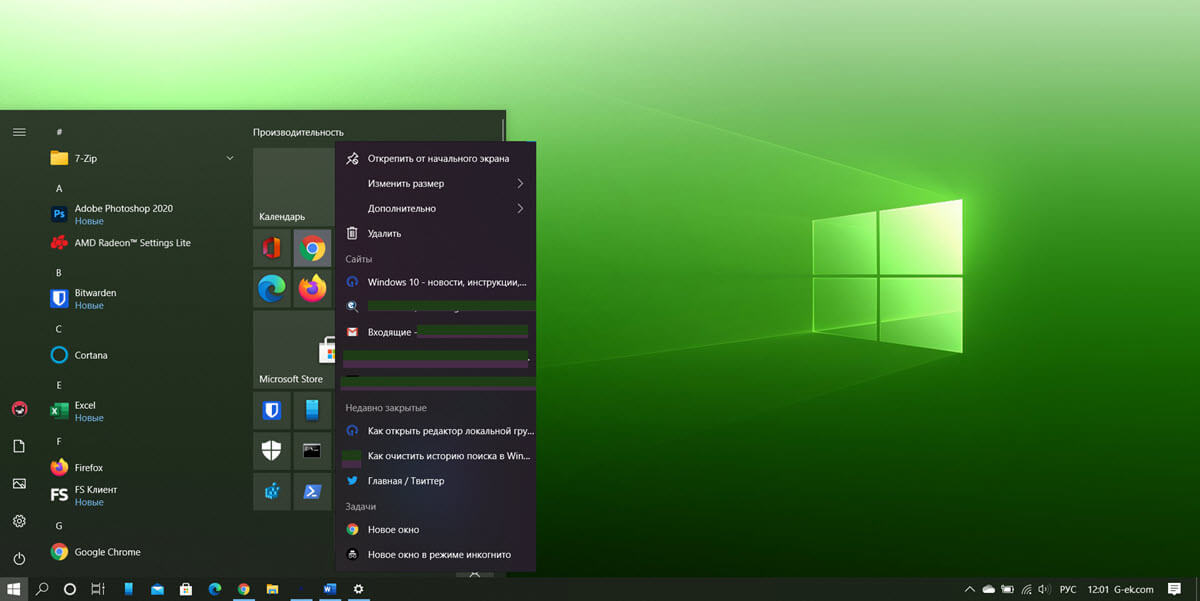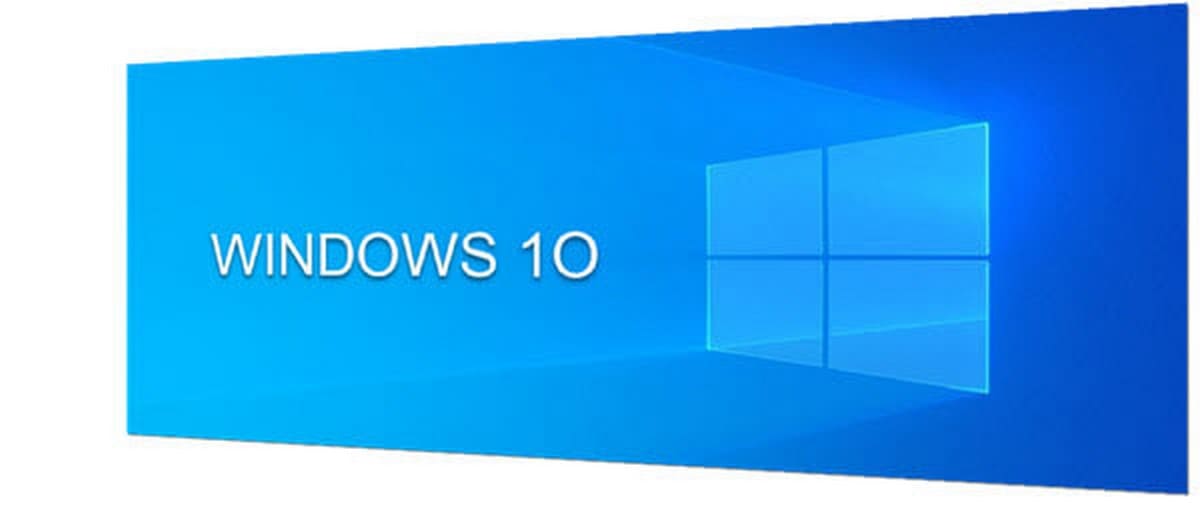При подключении к сети Wi-Fi, Windows10 всегда будет отдавать предпочтение сильным из доступных. Если вы находитесь в зоне действия нескольких известных сетей WiFi, система будет подключатся к сети с самым сильным уровнем сигнала, а не к тому который быстрее или имеет меньше подключенных устройств. Вне зависимости от того, насколько сильный сигнал WiFi, соединение кабелем Ethernet всегда намного лучше. Тем не менее, если ваша система при подключении Ethernet все равно использует Wi-Fi сеть, вы можете настроить его, чтобы при обнаружении подключения кабеля Ethernet система автоматически отключала WiFi.
Автоматическое отключение WiFi При подключении Ethernet кабеля.
Шаг 1: Кликните правой кнопкой мыши на значок WiFi или Ethernet подключения в системном трее и выберите «Параметры Сети и Интернет».
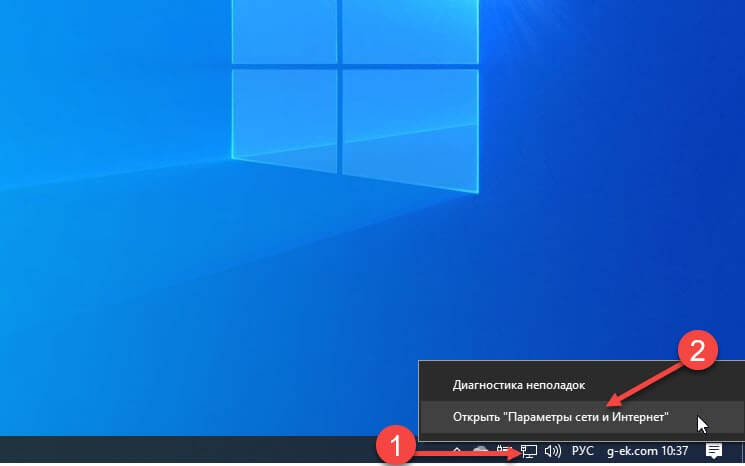
Шаг 2: В открывшимся окне перейдите в раздел Wi-Fi, прокрутите страницу в низ и нажмите на ссылку «Настройка параметров адаптера».
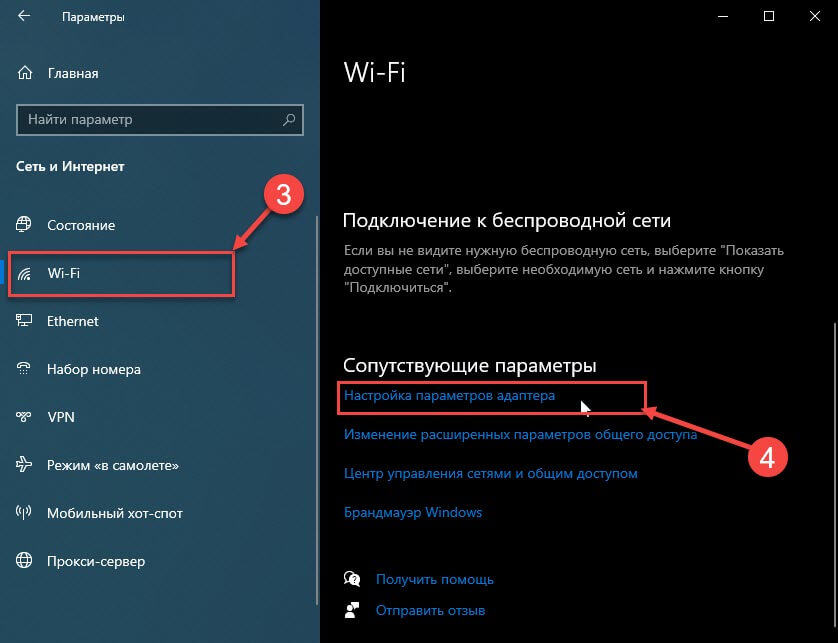
Шаг 3: Откройте свойства вашего сетевого адаптера Wi-Fi - нажмите на нем правой кнопкой мыши и выберите «Свойства».
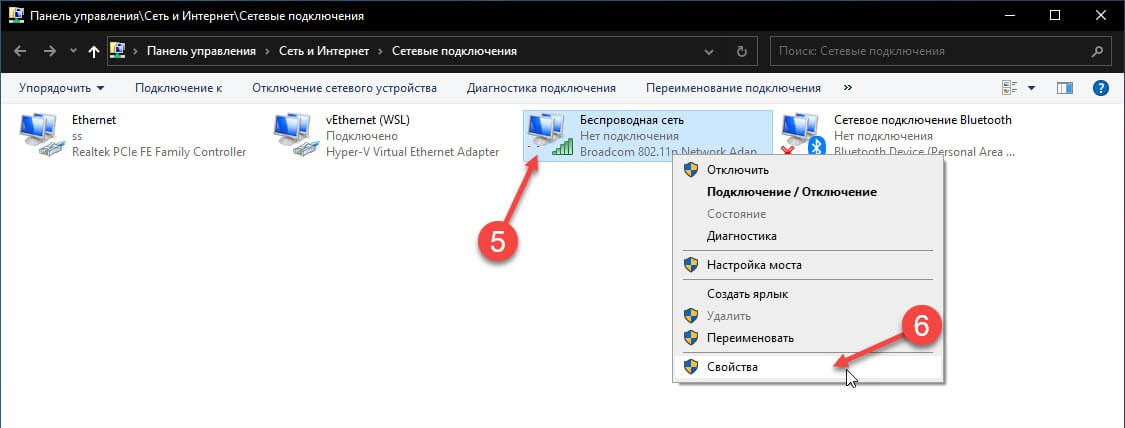
Шаг 4: В свойствах сетевого адаптера нажмите кнопку «Настроить». Это позволит открыть дополнительные настройки сетевого адаптера Wi-Fi.
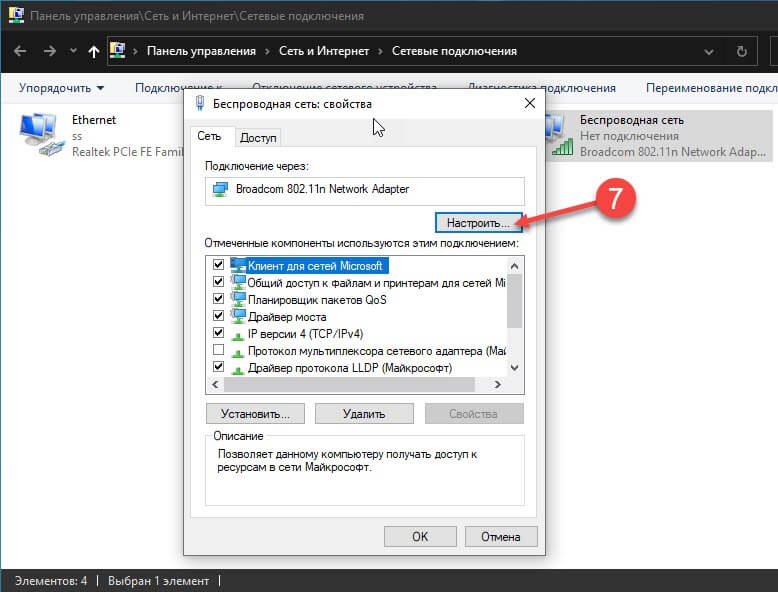
Шаг 5: Перейдите на вкладку «Дополнительно» и прокрутите список настроек в окне «Свойство». Там есть опция «Отключить После подключения к проводной», установите для нее значение в раскрывающемся списке справа, «Включено» и нажмите кнопку «ОК».
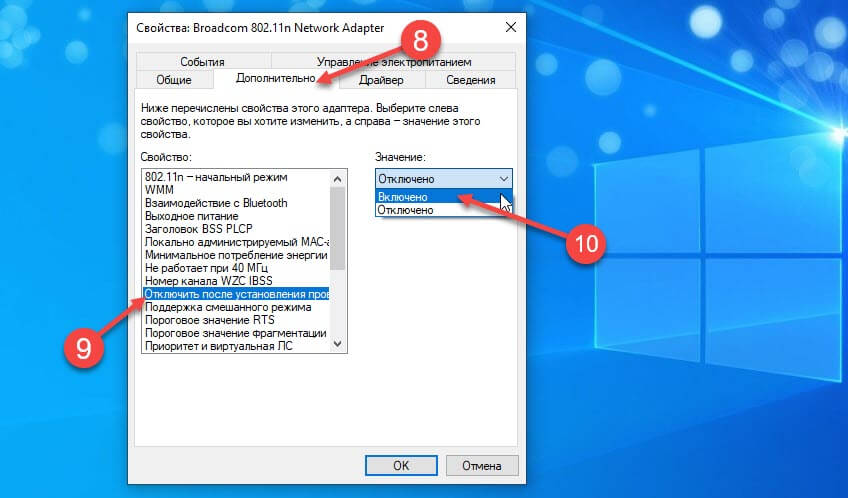
Все! Это работает на Windows 7/8/10.
Что происходит благодаря этой настройке - она отключает беспроводной сетевой адаптер в вашей системе каждый раз, когда ОС Windows 10 обнаружит подключение Ethernet кабеля. Это автоматическая опция, настройка нужна только один раз.